Canva to jedno z najpopularniejszych narzędzi do projektowania graficznego, które może pomóc w tworzeniu grafik do mediów społecznościowych, prezentacji, plakatów, dokumentów i nie tylko. Łączy w sobie projektowanie, edycję zdjęć i układ. Jeśli więc chcesz usunąć niechciane tło z obrazu lub przezroczystego tła obrazu, możesz się zastanawiać, czy możesz to zrobić w serwisie Canva.
Ten post poprowadzi Cię do usuń tło w serwisie Canva krok po kroku. Co więcej, przedstawiamy lepsze narzędzie do usuwania tła, aby usunąć i przezroczyste tło w zależności od potrzeb.
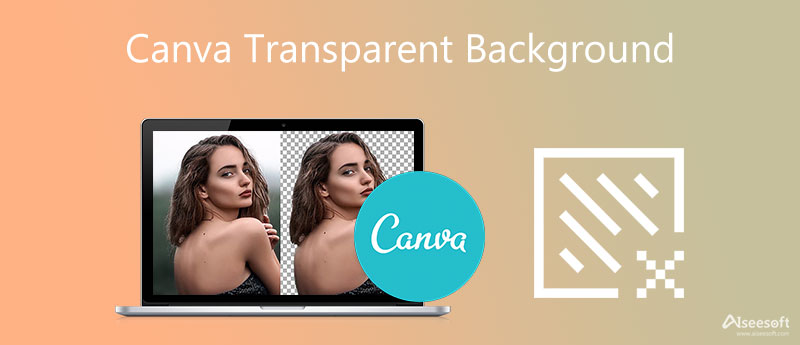
Canva umożliwia edycję tła zdjęcia i przezroczystość. To ma Usuwanie tła narzędzie do szybkiego tworzenia przezroczystego tła lub logo. Musisz jednak zarejestrować się w serwisie Canva przy użyciu konta Apple, konta Google, konta na Facebooku lub adresu e-mail. To narzędzie do usuwania tła jest ograniczone do wersji Canva Pro. Możesz bezpłatnie korzystać z niego przez 30 dni.
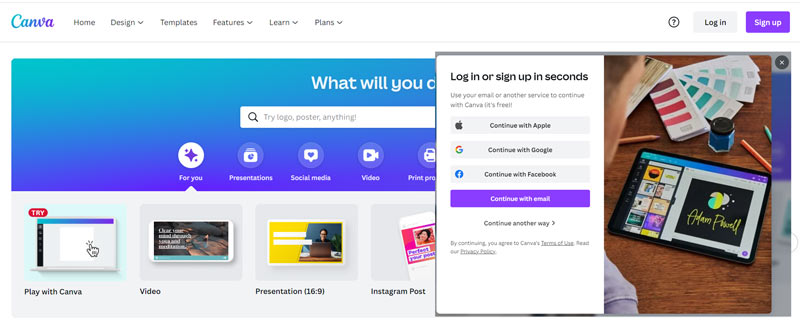
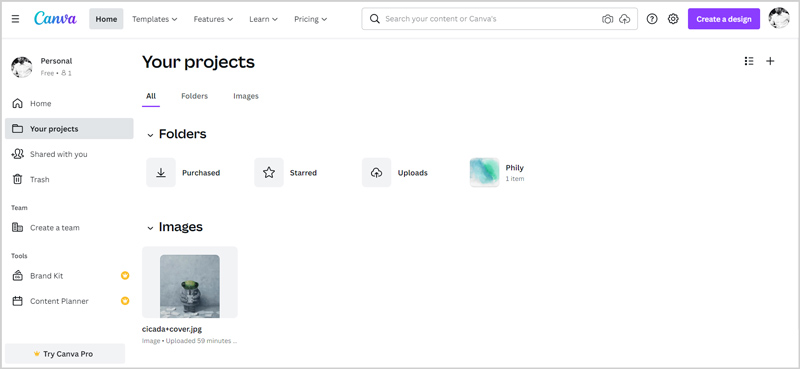
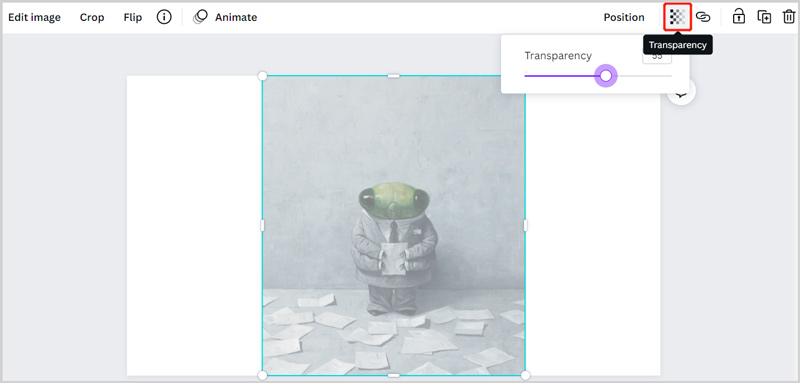
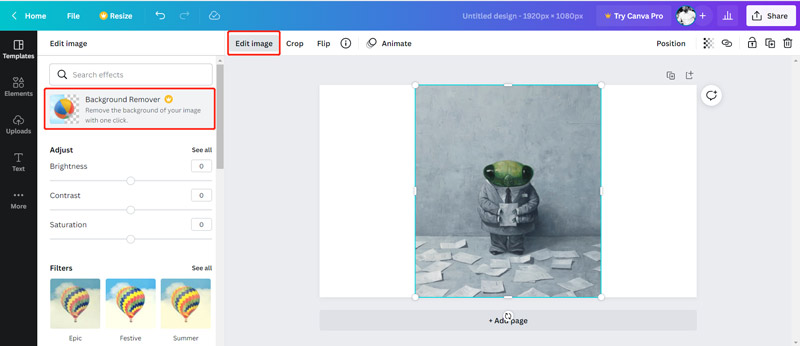
Najbardziej irytujące jest to, że musisz wykupić subskrypcję, aby móc korzystać z narzędzia do usuwania tła Canva. Aby rozpocząć bezpłatny okres próbny, musisz dodać metodę płatności, taką jak karta kredytowa, PayPal lub Google Pay. Jeśli nie chcesz tego robić, możesz przejść do następnej części.
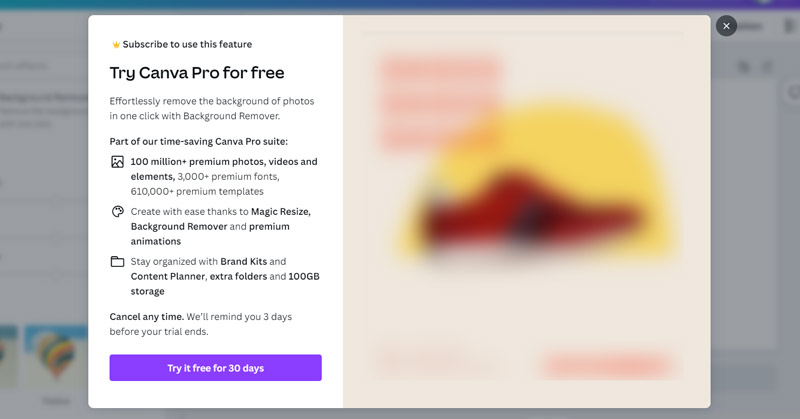
Darmowe usuwanie tła online to łatwe w użyciu narzędzie do usuwania tła obrazu. Może to być najlepsza alternatywa dla serwisu Canva. W porównaniu z Canva nie wymaga logowania ani rejestracji. Co ważniejsze, jest całkowicie darmowy. Możesz go bezpośrednio użyć do usunięcia niechcianego tła z dowolnego obrazu o wysokiej jakości.

Obsługiwane są wszystkie powszechnie używane formaty obrazów, takie jak JPG, JPEG, PNG i inne.


1. Czy powinienem używać serwisu Canva do przezroczystego tła?
Canva to wszechstronny internetowy edytor obrazów, który oferuje użytkownikom bezpłatną wersję próbną umożliwiającą korzystanie ze wszystkich jego funkcji. Ale jeśli potrzebujesz tylko bezpłatnego usunięcia tła z pliku obrazu, nie musisz używać Canva, ponieważ wymaga to subskrypcji. Bardziej prawdopodobne jest, że zrezygnujesz z subskrypcji po bezpłatnym okresie próbnym.
2. Ile kosztuje serwis Canva?
Canva oferuje użytkownikom 3 wersje, Canva Free, Canva Pro i Canva Enterprise. Canva Pro kosztuje 119.99 USD rocznie i 9.99 USD miesięcznie. Serwis Canva Enterprise kosztuje 30 USD za osobę miesięcznie. Możesz także skorzystać z jego darmowej wersji z wieloma ograniczeniami.
3. Czy mogę usunąć tło z obrazu za pomocą programu PowerPoint?
Tak, możesz użyć programu PowerPoint do usunięcia niechcianego tła ze swojego obrazu. Po otwarciu programu PowerPoint możesz kliknąć Wstaw, a następnie wybrać opcję Obraz, aby załadować do niego plik obrazu. Znajdź kartę Format i wybierz pod nią opcję Usuń tło. Teraz możesz użyć tej funkcji, aby usunąć tło obrazu w programie PowerPoint.
Wnioski
Mówiliśmy głównie o tym Canva przezroczyste tło w tym poście. Możesz użyć narzędzia do usuwania tła, aby usunąć oryginalne tło obrazu. Możesz także użyć zalecanego darmowego narzędzia do usuwania tła online, aby bezpośrednio edytować swoje zdjęcie i przezroczystość jego tła bez ograniczeń.
Edytuj tło zdjęcia
Zmień tło obrazu Rozmycie tła zdjęcia Ustaw czarne tło Dodaj tło do zdjęcia Zmień kolor tła w Ps JPG do PNG przezroczysty Umieść obraz na innym obrazie Dodaj osoby do zdjęcia Zrób zdjęcie w stylu vintage Usuń osobę ze zdjęcia Popraw Photo Edge w Photoshopie Zmień kolor tła w programie Illustrator
Video Converter Ultimate to doskonały konwerter wideo, edytor i wzmacniacz do konwersji, ulepszania i edycji filmów i muzyki w formatach 1000 i nie tylko.
100% bezpieczeństwa. Bez reklam.
100% bezpieczeństwa. Bez reklam.